ワードプレスを新しく起ち上げるとき、やらなければならない作業がたくさんあります。
インストール自体は1クリックでできますが、問題はそのあと。
・テンプレートのインストール
・プラグインのインストール
・ワードプレスの初期設定
これらの作業は結構面倒で、時間もかかります。
そこで、ワードプレスの設定作業を
一気に時短できるのが、
プラグイン「All-in-One WP Migration」です。
これをうまく使えば、ものの5分足らずで初期設定済の新規ワードプレスを起ち上げることができます。
この記事の目次
All-in-One WP Migrationは、ワードプレスのドメイン変更やサーバー移転などで使われるプラグインです。
テーマのテンプレートやプラグインを初め、
投稿ページ、固定ページや各種設定などを
1クリックで一括エクスポート・インポートできます。
つまり、お気に入りのワードプレスの設定を
ボタン1つで再現できるという超便利なプラグインなのです。
All-in-One WP Migrationは以下の手順で使います。
①初期設定済のベースとなるワードプレスを作成
②「All-in-One WP Migration」でデータをエクスポート
③新規ワードプレスに「All-in-One WP Migration」でインポート
では、順番に解説していきましょう。
まずは新規ワードプレスに設定をインポートするワードプレスを用意します。
このワードプレスには、あらかじめお気に入りのテンプレートテーマやプラグインのインストール、各種設定を終えておく必要があります。
ベースのワードプレスに「All-in-One WP Migration」をインストールします。
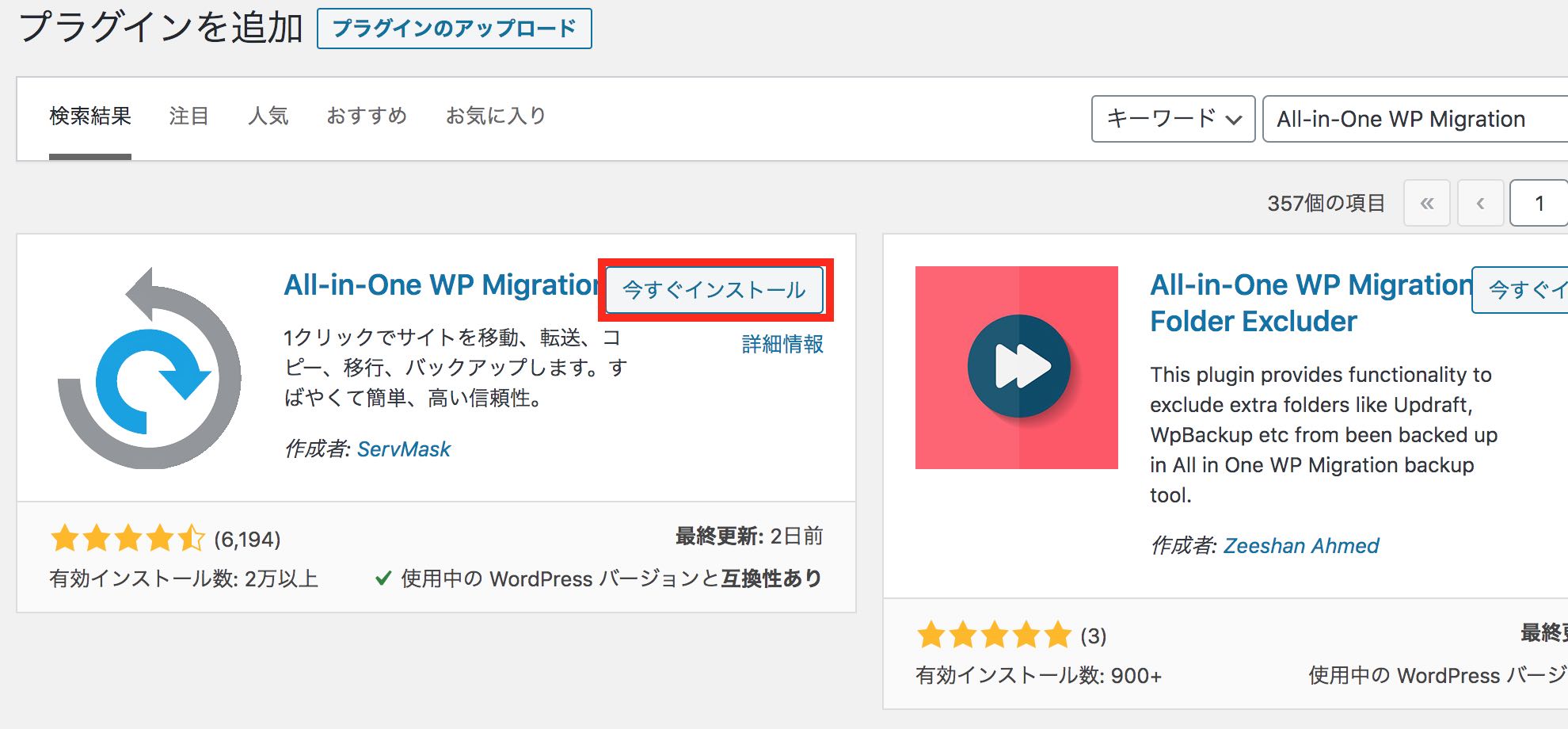
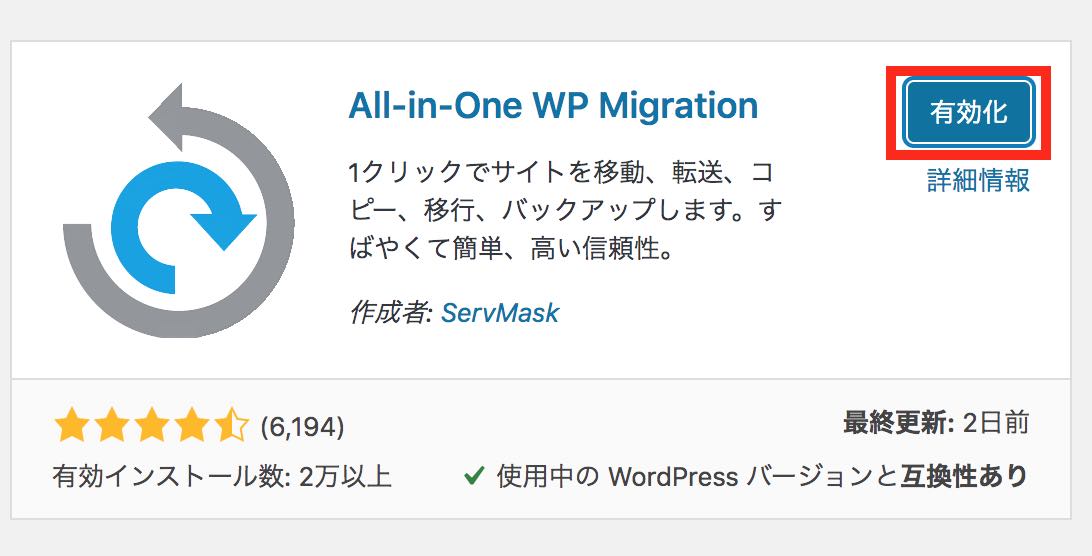
プラグインを有効化後、
管理画面の「All-in-One WP Migration」からエクスポートを選択。
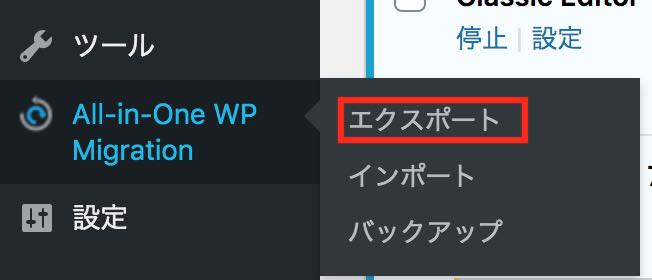
高度なオプションをクリック。
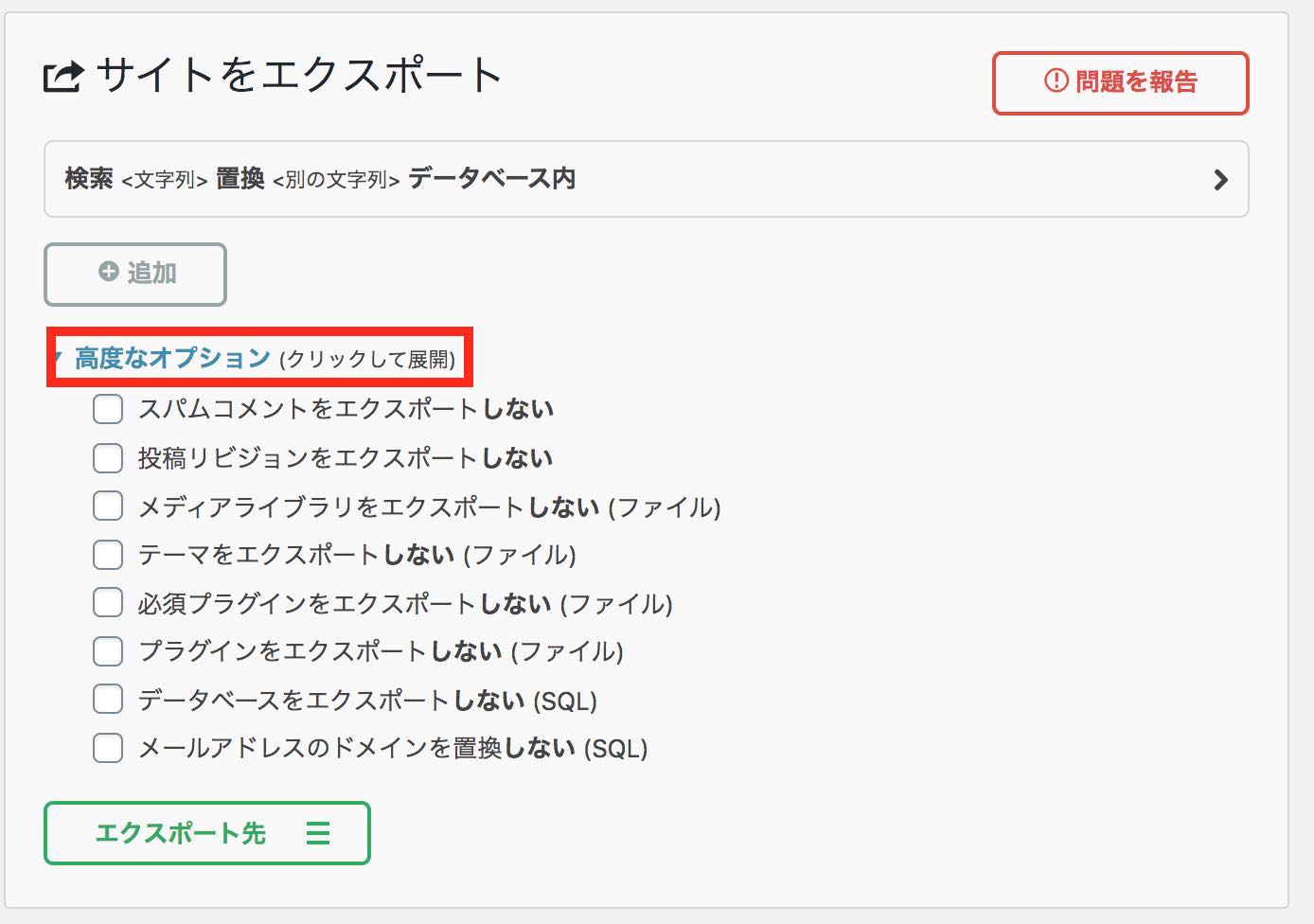
エクスポート先からファイルを選択。
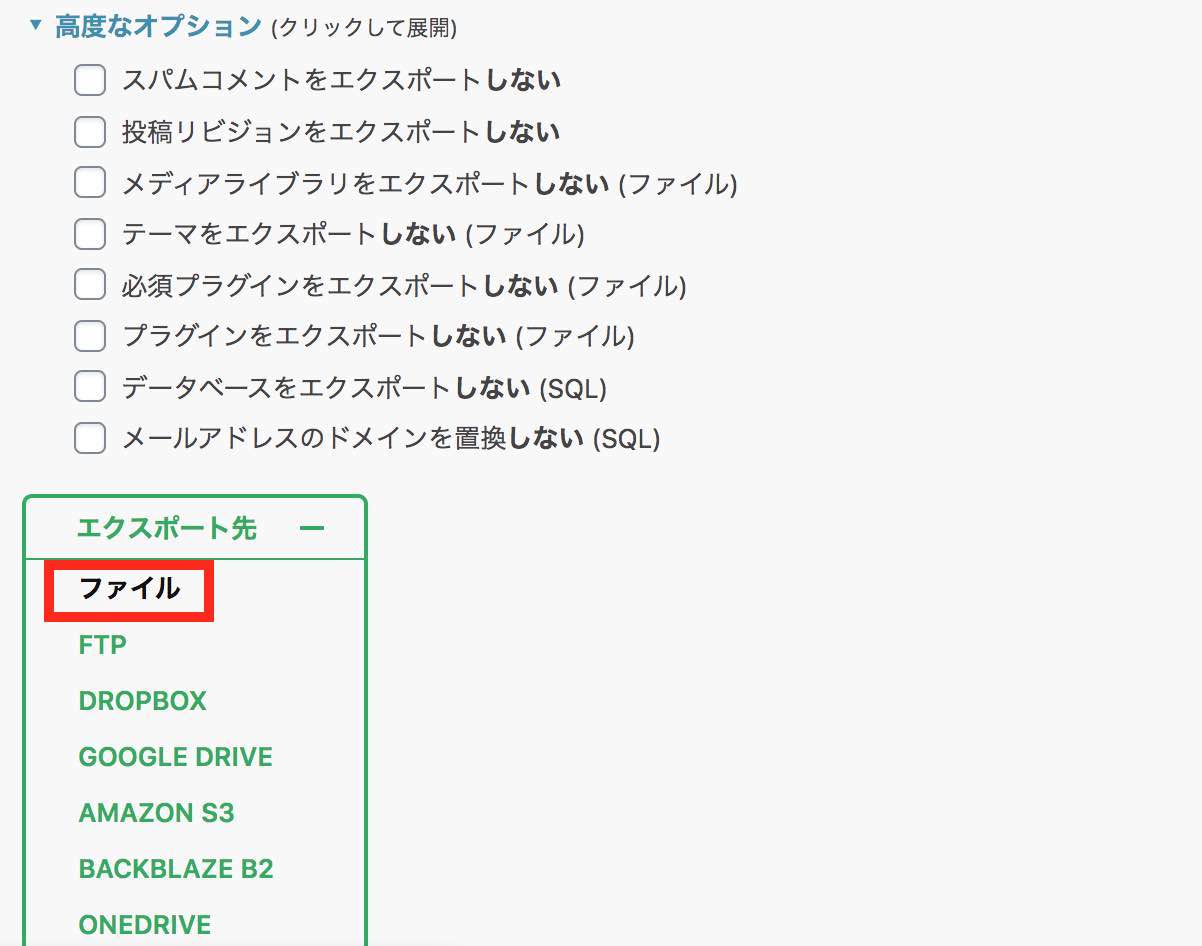
エクスポートが開始されます。
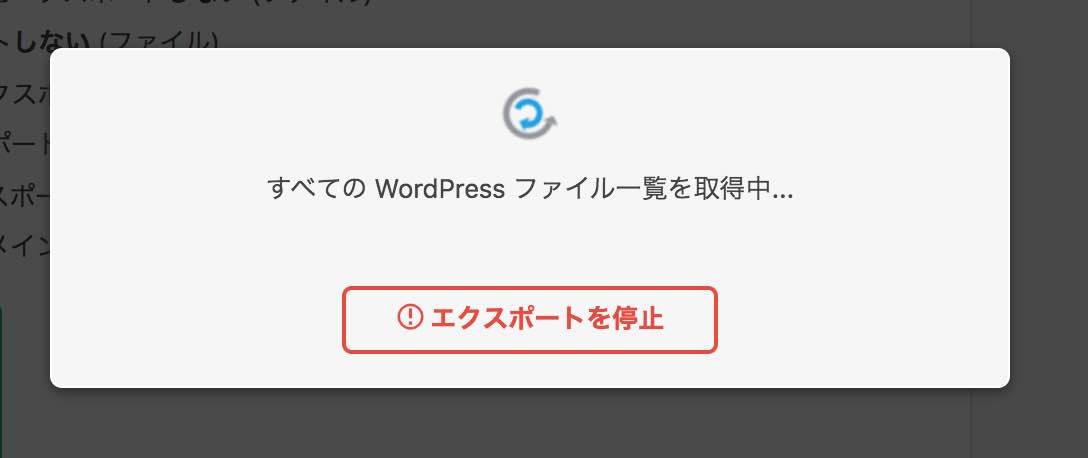
終了したら、パソコンのわかりやすい場所にダウンロードしましょう。
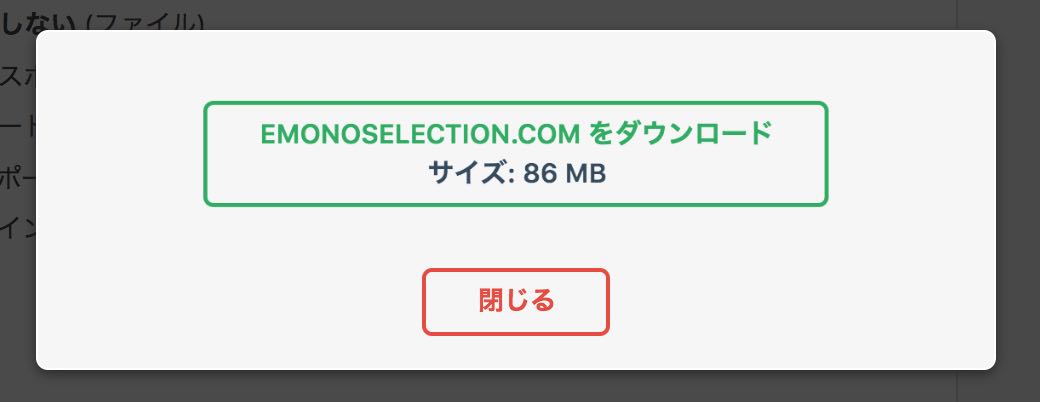
エクスポートしたデータをインポートする
ワードプレスを作ります。
エックスサーバーの場合は、
「簡単インストール」で作ります。
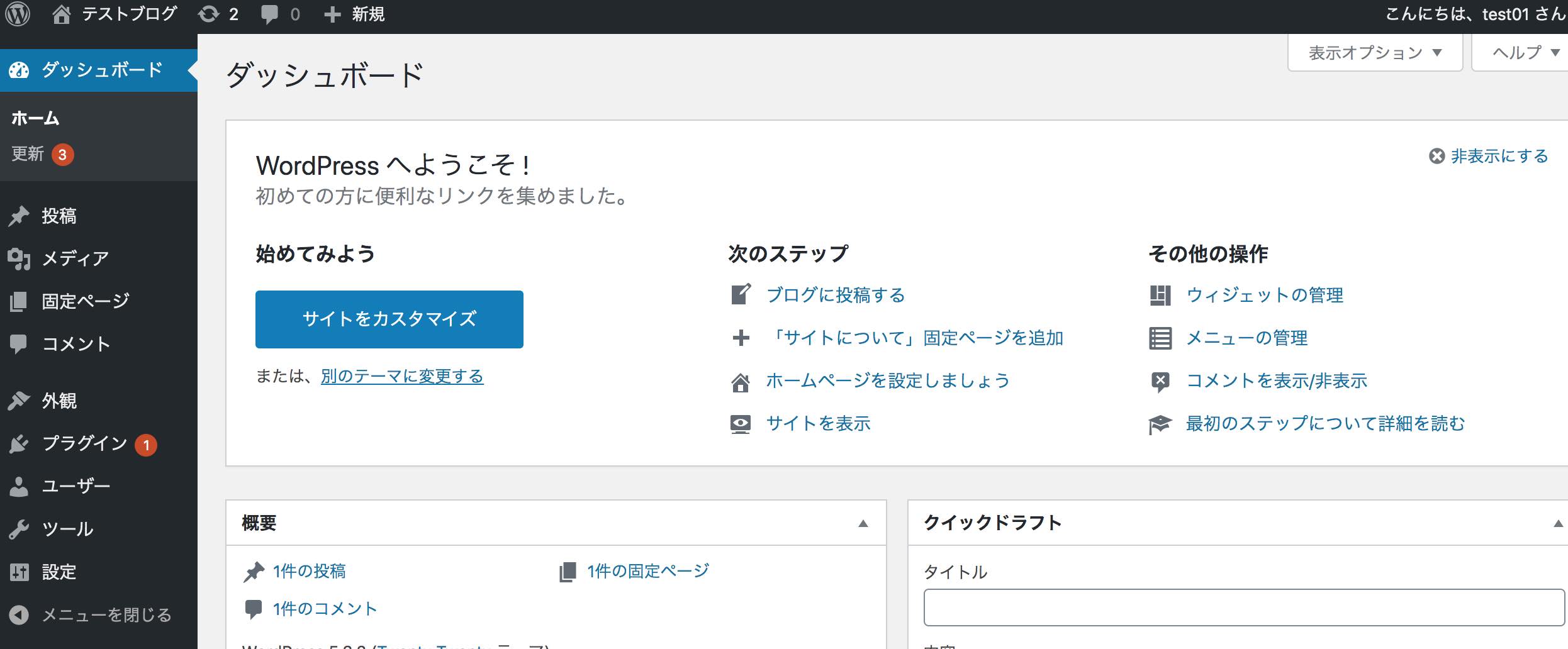
完成したブログに「All-in-One WP Migration」をインストールします。
有効化したら、
先にエクスポートしたデータをインポートします。
管理画面からインポートを選びます。
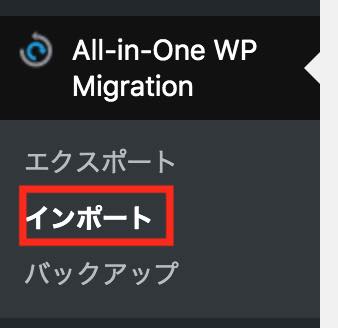
すると、以下の画面になります。
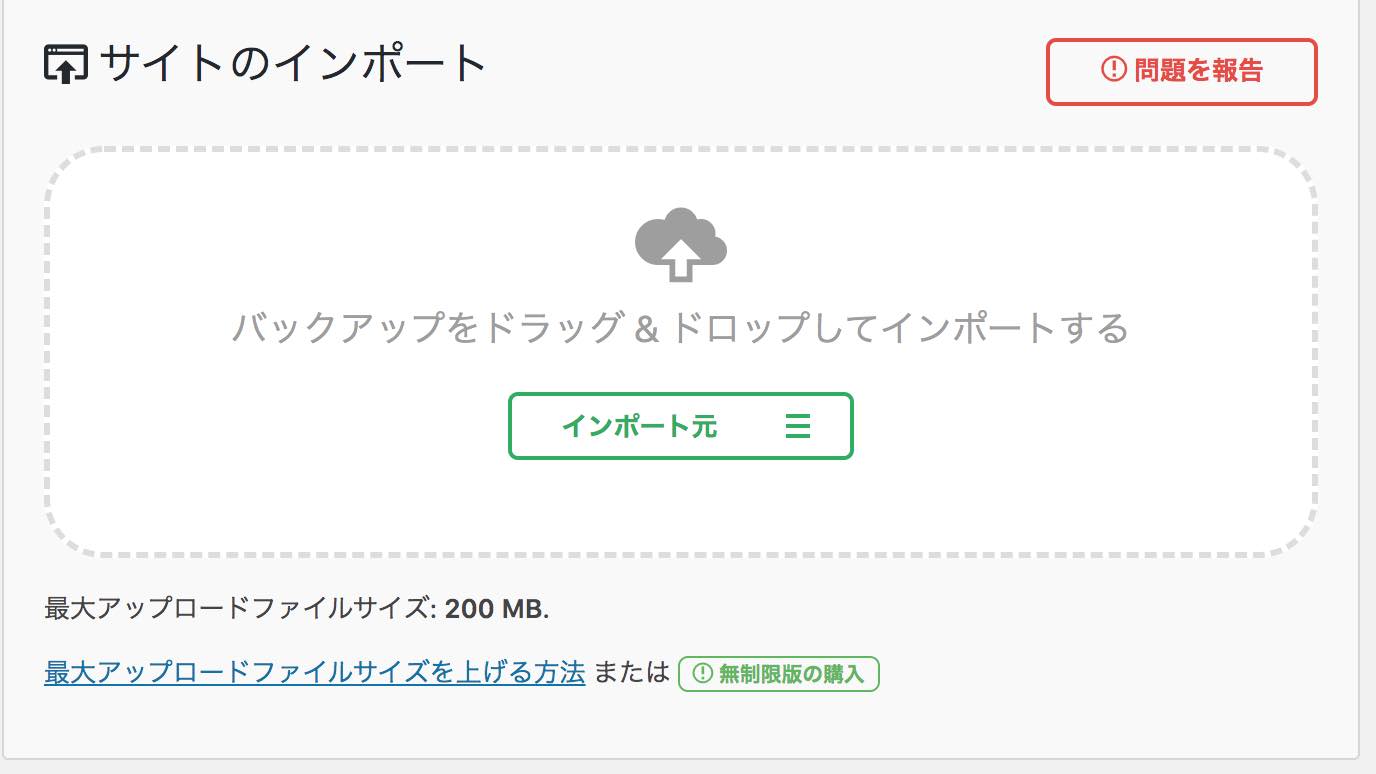
開始をクリック。
インポートが実行されます。
※注意点
プラグインでインポート可能な容量は512MBまでです。
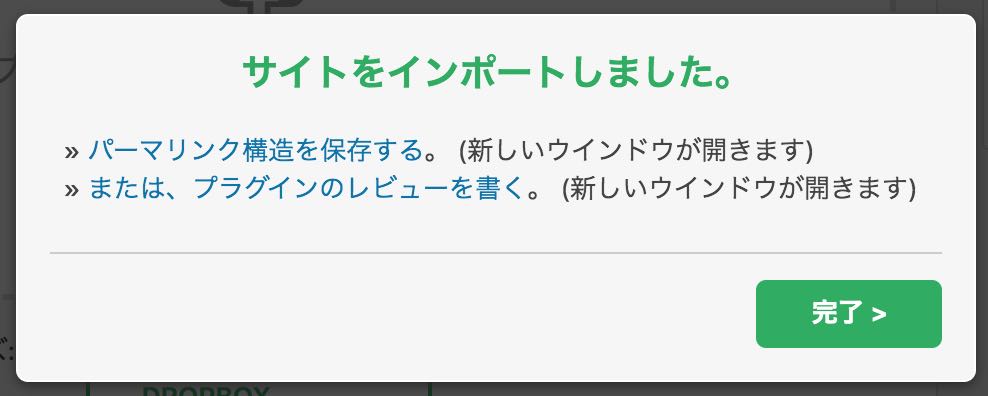
「サイトをインポートしました。」が表示されれば、完了です。
※注意点
データをインポートしたブログは、
エクスポート元のIDとパスワードに置き換わります。
ワードプレスにログインする場合は、
必ずエクスポート元のIDとパスワードを入力してください。
以上、「All-in-One WP Migration」で、
新規ブログの設定を行う方法を紹介しました。
このプラグインを導入しておけば、
ものの5分足らずで、新規ブログを作ることができます。
テンプレートやプラグイン、ウィジェットや投稿・固定ページの各種設定も不要。
すぐに記事作成に取りかかれます。
ぜひお試しください。
コメントフォーム